これで完了です!これだけで、世界中のネットワーク接続されたリモートマシンとローカルUSBデバイスを共有することができます。仮想デバイスは、コンピュータのデバイスマネージャーに表示されます。


バーチャルドングルとは、ソフトウェアのコピー保護に使用される物理的なUSBドングルやHASPキーのように機能するソフトウェアツールです。これにより、通常ハードウェアキーが必要な複数のプログラムにアクセスでき、それぞれのプログラムごとに別々のデバイスを接続する必要がなくなります。通常、プログラムがドングルを必要とする場合、ソフトウェアを使用するために必要なアンロック情報を含むポータブルデバイスをコンピュータに接続する必要があります。さらに、高度な専門プログラムはドングルを必要とするため、ほとんどのユーザーはドングルを必要とするソフトウェアに遭遇することはありません。
この投稿では、複数のソフトウェアアプリケーションの複数のキーを持ち歩く不便を避けるために、USBドングルを仮想化する方法をご紹介します。USBドングルを仮想化すると、コンピュータのポートを解放し、デバイスの摩耗を最小限に抑えることで物理ドングルの寿命を延ばすこともできます。
FlexiHubは、インターネット上でUSBドングルを共有することを容易にするユーザーフレンドリーなソフトウェアサービスです。FlexiHubを使うと、ローカルのUSBデバイスをネットワーク上で利用可能にし、任意の場所からネットワーク接続された周辺機器にアクセスすることができます。
このソフトウェアは、先進の仮想化技術を利用してUSBデバイスを仮想化します。FlexiHubはUSBデータをTCP/IPパケットに変換し、それをネットワークに接続されたコンピュータに送信します。その後、このツールはデータパケットを受け取り、情報をUSB形式に戻します。FlexiHubを使用すると、どこにいてもUSBデバイスをネットワーク上で共有することができます。


これで完了です!これだけで、世界中のネットワーク接続されたリモートマシンとローカルUSBデバイスを共有することができます。仮想デバイスは、コンピュータのデバイスマネージャーに表示されます。

長所
短所
Donglifyは、インターネット上でデジタル証明書USBドングルを共有することに特化したソフトウェアソリューションです。このツールを使用すると、リモートユーザーは単一の物理ドングルの機能を共有することができます。Donglifyはまた、物理ドングルの損傷や紛失から保護するのにも役立ちます。
Donglifyを使用した仮想ドングルを使用するには、物理ドングルに直接接続されているマシンと、仮想デバイスにリモートアクセスするすべてのリモートコンピュータにソフトウェアをインストールする必要があります。リモートユーザーは次に、共有されたセキュリティキーをネットワークに接続するために使用されたのと同じDonglifyアカウントにログインします。
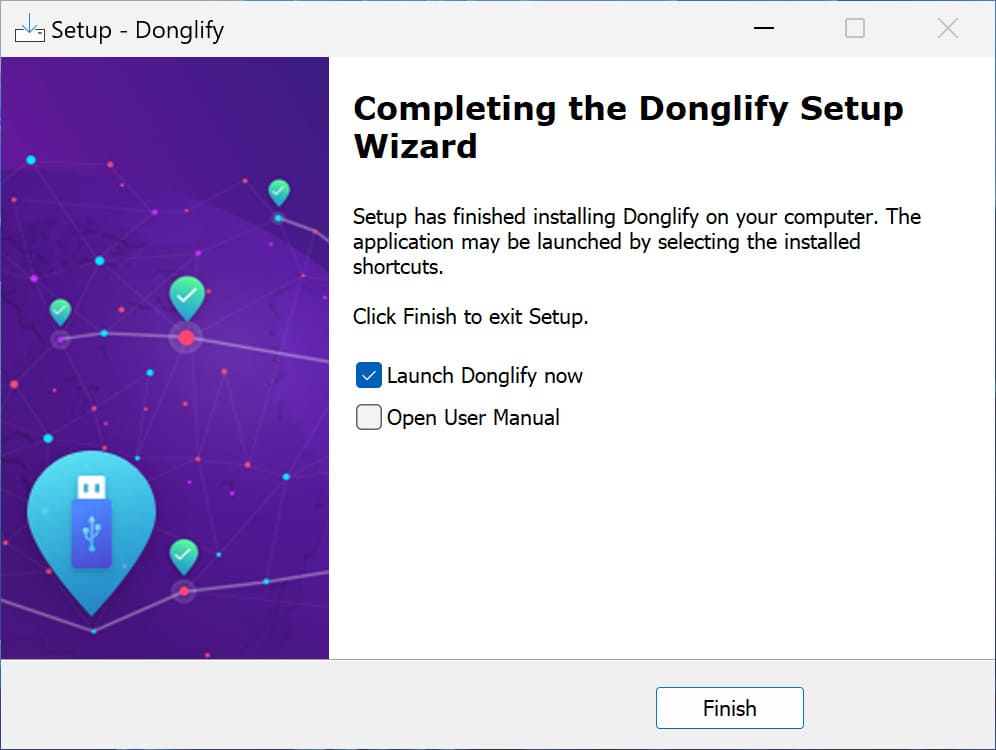
注意:共有可能なUSBドングルの名前の隣には、デバイスが「マルチ接続」または「シングル接続」の使用が可能かどうかを示すテキストボックスがあります。「マルチ接続」デバイスでは、複数のユーザーが同時にドングルを共有できます。「シングル接続」ドングルは、一度に一つの接続に限られます。
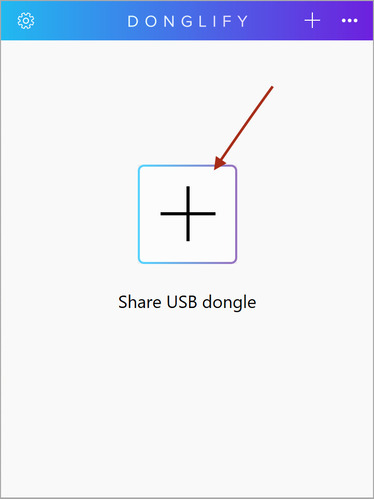
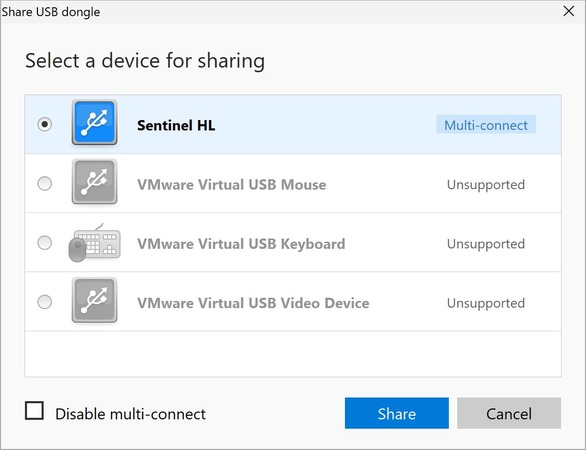
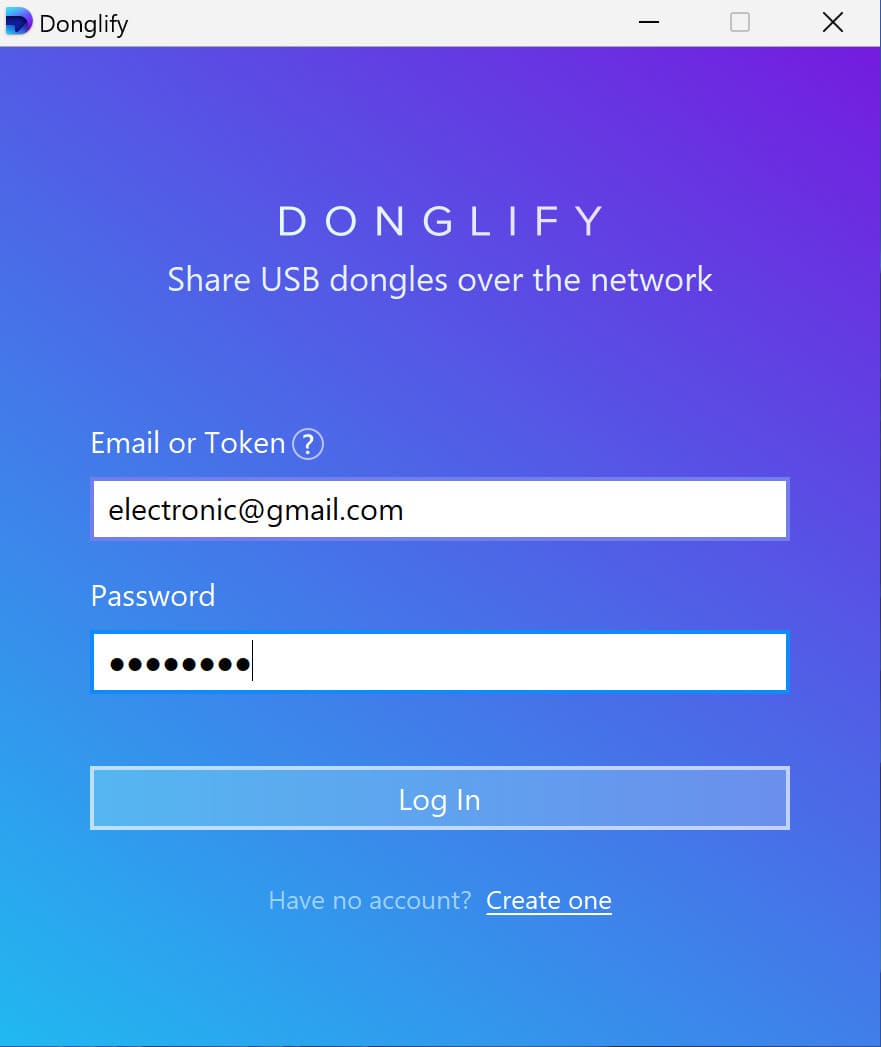
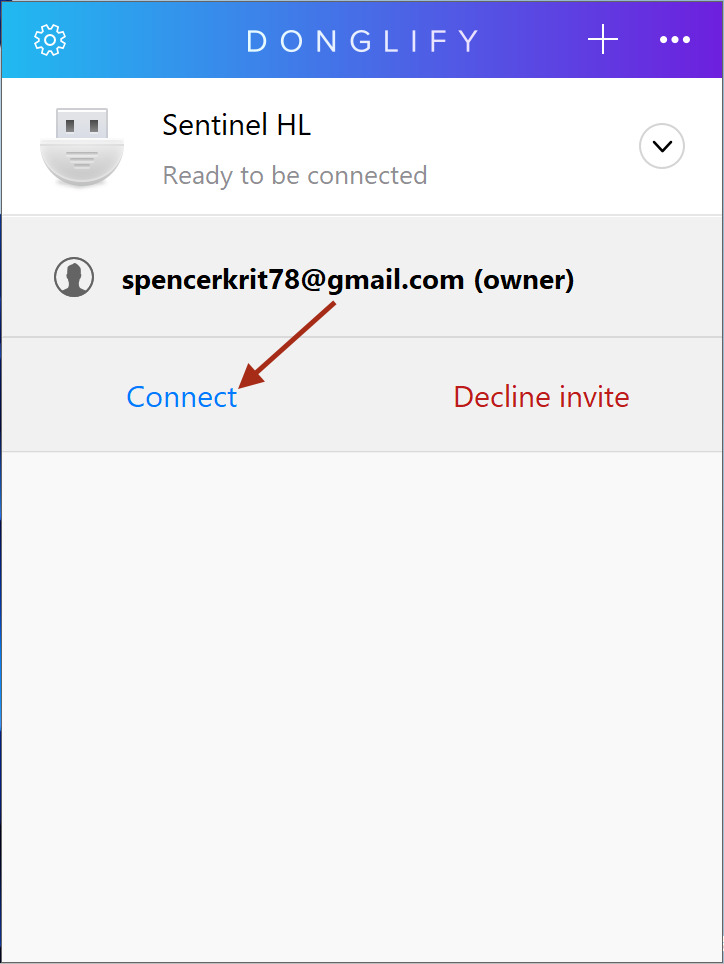
これで完了です!クライアントマシンは、デバイスが直接接続されているかのように共有されたUSBセキュリティキーを認識します。Donglifyを使用すると、仮想ドングルの作成、共有、使用が簡単になります。
長所
短所
